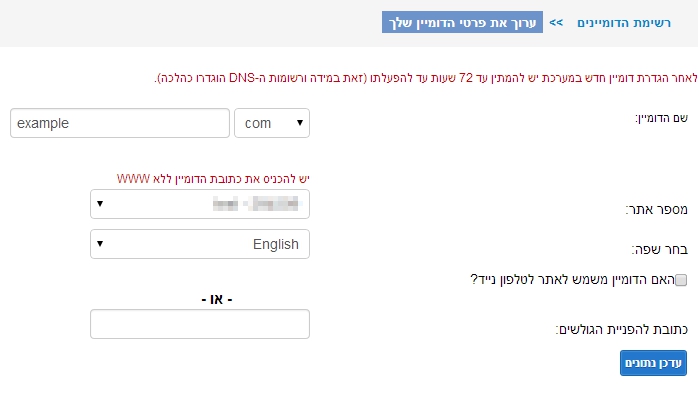רלוונטי למערכת:
אקספרס
הסבר זה רלוונטי לממשק אקספרס (אתרים שנפתחו לאחר התאריך 01/01/2014).
ממשק ישן
הסבר זה רלוונטי לממשק הישן (אתרים שנפתחו לפני התאריך 31/12/2013).
שפות
במאמר הבא יוצג כלי שפות והשימוש בו.
מערכת שפות מאפשרת לבעל האתר לתת גישה לאתר בעוד שפה. יש לשים לב כי יש לבנות את האתר בשפה נוספת מהתחלה והמערכת לא יודעת לתרגם את כל התכנים לאותה השפה, אלא היא מעתיקה את העיצוב בלבד.
העמודים בשפה הנוספת נמנים חלק מהחבילה שנרכשה לאתר..
יצירת שפה
ליצירת שפה ,דרך מערכת הניהול של האתר, יש ללחוץ על כפתור ניהול >> אפשרויות נוספות >> שפות נוספות.
בחלון שיפתח יש ללחוץ על הוספת/עריכת שפות ולבחור את השפה הרצויה.
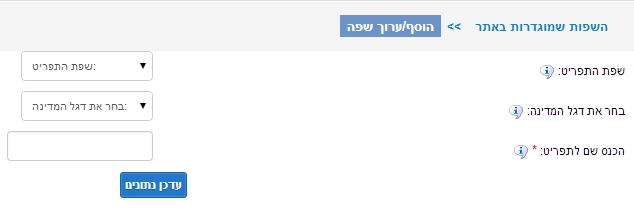
לאחר הוספת שפה, ניתן לנווט בין שתי השפות, מתוך מערכת הניהול בשתי דרכים:
1. לחיצה על ניהול >> אפשרויות נוספות >> שפות נוספות. ליד שפת האתר הרלוונטית יש ללחוץ על בניית אתר.

2. התפריט העליון של האתר התווסף כפתור חדש ולידו כתובה שפת ברירת המחדל. בלחיצה עליו אפשר לנווט בין השפות.
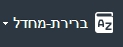
יצירת סרגל שפות
כלי סרגל שפות מאפשר ליצור ניווט קל באתר בין שפה אחת לשניה, על ידי לחיצה על הדגל של אותה שפה.
ליצירת הסרגל, יש לעבור ללשונית יישומים ומשם לגרור את האלמנט סרגל שפות. לאחר הגרירה ניתן יהיה לראות את דגלי השפות.
ניתן לערוך את השפות גם דרך סרגל זה.
במידה וברצונך לבצע קישור ישיר לכל אחת מהשפות, ניתן לראות את הקישורים הישירים לשפות בלחיצה על ניהול >> אפשרויות נוספות >> שפות נוספות >> תחת העמודה URL ניתן לראות את הקישור לשפה.
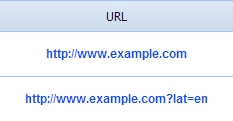
קישור דומיין לכל שפה
על פי הצורך, ניתן להגדיר עבור כל שפה באתר שלך דומיין נפרד. במידה וברשותך דומיין נוסף המיועד לשפה נוספת באתרך, אם טרם הוספת אותו לאתר, יש להוסיף אותו במערכת: דומיין >> הוספת דומיין חדש. יש למלא את השדות של שם הדומיין ומספר האתר. בעת בחירת מספר האתר יופיע שדה נוסף - בחר שפה - ובו יש לבחור את השפה הרלוונטית עבור הדומיין החדש.